NC Server verwenden
Mit NC Server können Sie PC-DMIS im Hintergrund ausführen, um die von den CNC-Maschinen erfassten Messdaten auszuwerten und CNC-Programme zu erstellen.
NC Server starten
Um NC Server zu starten, klicken Sie im Startmenü auf die Verknüpfung HxGN NC Server:
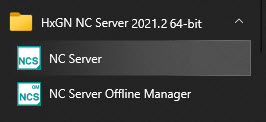
Wichtig
Wenn Sie NC Server zum ersten Mal starten, müssen Sie mit der rechten Maustaste auf die Verknüpfung klicken und die Option Als Administrator ausführen aus dem Menü auswählen. Danach können Sie einfach auf die Verknüpfung doppelklicken, um sie zu starten.
NC Server wird geöffnet und zeigt die Fortschrittsinformationen während der Initialisierung an:
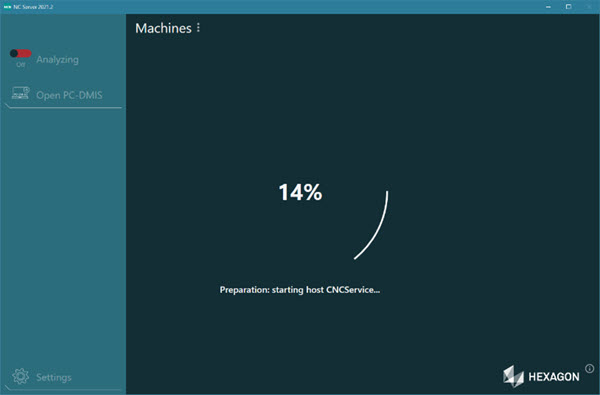
Wenn NC Server die Initialisierung abgeschlossen hat, ist Analysieren standardmäßig nicht aktiv. Sie können jedoch auf alle Menüpunkte zugreifen.
Normalerweise ist die Schaltfläche PC-DMIS öffnen nicht verfügbar und NC Server zeigt die Meldung "PC-DMIS wird gestartet..." am unteren Rand des Fensters an.
Sobald PC-DMIS seinen Startvorgang im Hintergrund abgeschlossen hat, verschwindet die Meldung und die Schaltfläche PC-DMIS öffnen wird aktiv. Je nach der Leistung Ihres Computers kann dieser Vorgang einige Zeit dauern.
Anmerkung
NC Server versucht, PC-DMIS im Hintergrund zu starten. Wenn PC-DMIS Offline bereits auf dem Rechner ausgeführt wird, zeigt NC Server eine Meldung an und versucht, PC-DMIS neu zu starten.
Sie können NC Server verwenden, um Einstellungen zu ändern und um Maschinen hinzuzufügen oder zu modifizieren, während PC-DMIS gestartet wird.
Mit NC Server benötigt PC-DMIS eine gewisse Zeit zum Starten und zum vollständigen Beenden, wenn Sie NC Server beenden. Nach dem Beenden von NC Server warten Sie bitte, bis PC-DMIS vollständig beendet ist, bevor Sie versuchen, das Programm neu zu starten. Wenn Sie versuchen, NC Server zu starten, während PC-DMIS noch von einer vorherigen Sitzung heruntergefahren wird, kann NC Server nicht erfolgreich starten und es wird eine Fehlermeldung angezeigt.